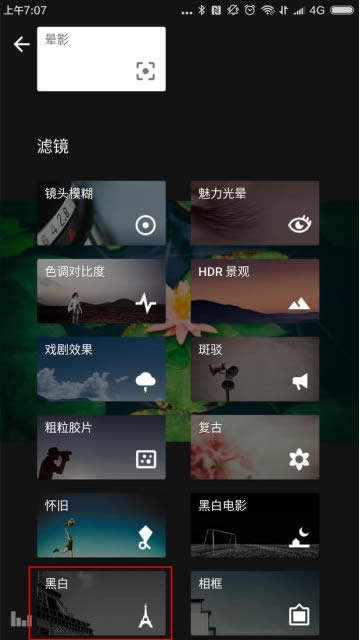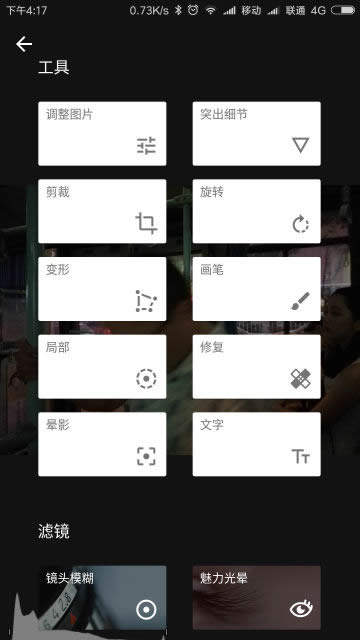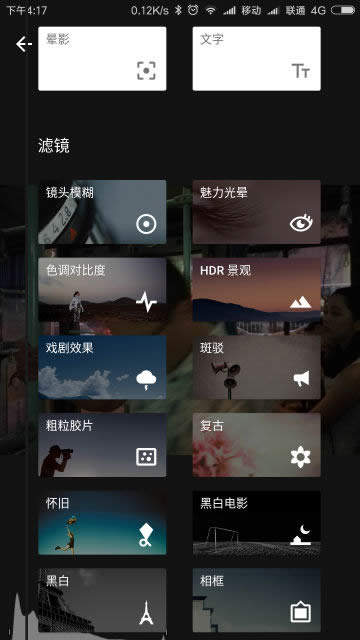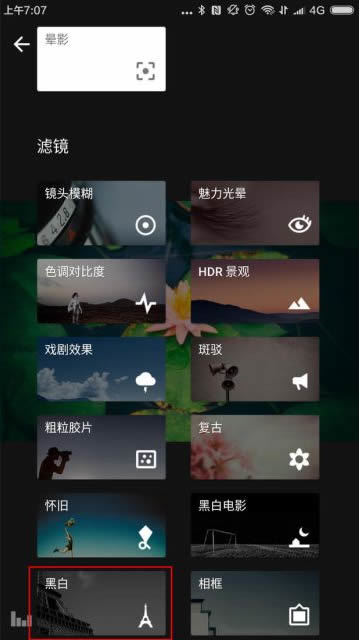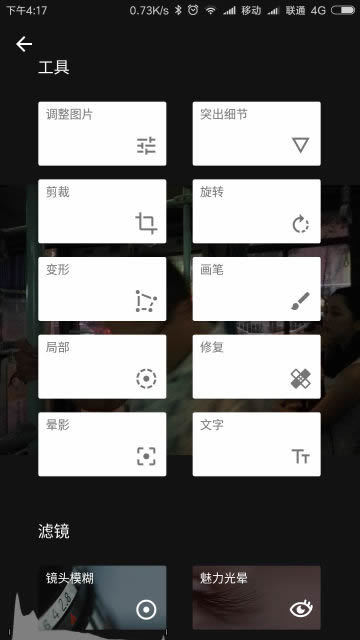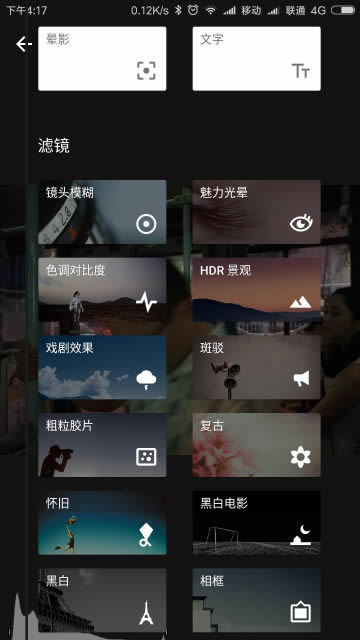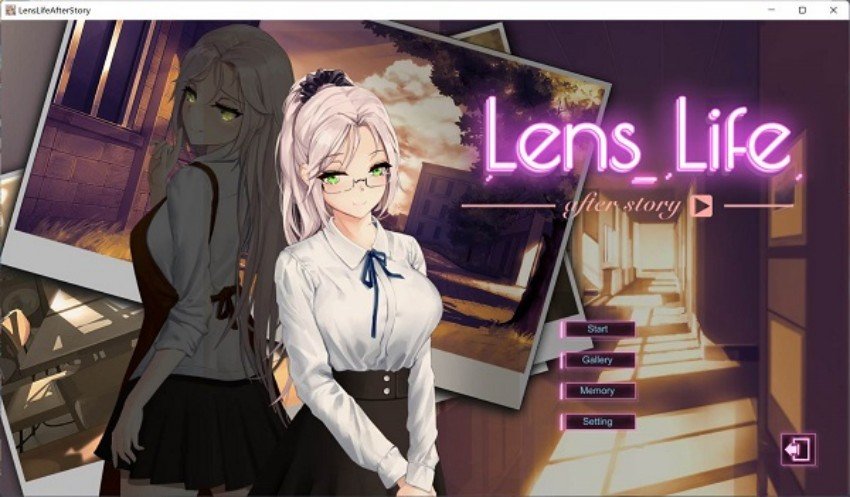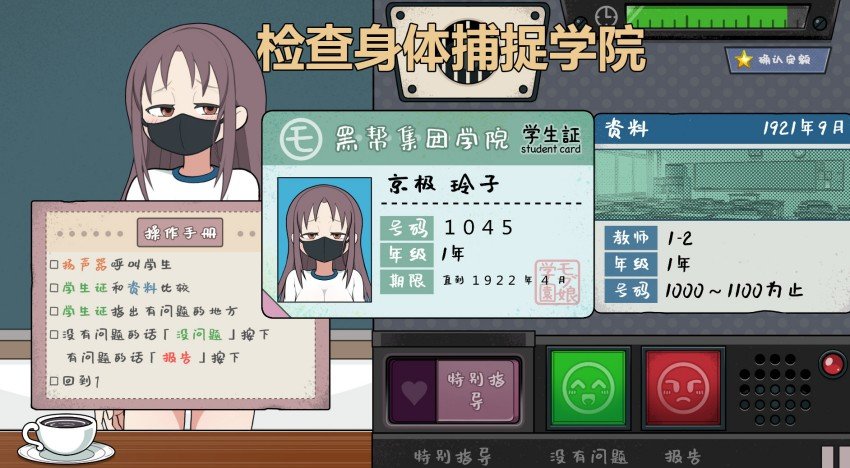snapseed是一款非常好用的手机修图软件,提供了基本相机功能,可以满足你最想要的编辑效果,对你的照片进行精修,有超多与电脑一般的功能,snapseed支持很多种实用的滤镜,能够帮助用户美化图片,使它们更加生动、有趣、具有吸引力,带有强大的美容,滤镜和其他设备,您可以通过按一下按钮快速打开美容效果,感兴趣的小伙伴快来下载snapseed吧!
snapseed简介
snapseed是由Google开发的一款全面而专业的照片编辑工具。有时候照片构图有问题,但是通过裁切、旋转照片的方式修图,又会让照片变小,被迫要删掉边缘可能自己也很喜欢的景物。那么这时候你应该试试看Snapseed中的变形工具,进入变形处理中,我们可以用垂直、水平、旋转等方式来调整照片的3D立体视角,例如原本直视的摄影,改成由上往下拍摄的角度。
snapseed怎么换背景
单击Snapseed软件图标,启动软件,点击“+”号,打开需要背景色的证件照。
点击屏幕下方的“工具”→点击“文字”,在照片上就出现了“在此点击两次即可更改文本”的字样→点击右下角“色块”图标→选择预设文字字体效果“L1”。
双击照片中的文字,出现文字编辑界面,这时候只需按两下“空格键”就可以了,不用输入文字(因为我们不需要文字,只需要颜色),再点击文字编辑界面上的“确定”。
点击下面的“水滴”图标,就会出现调整透明度调整的界面,点击右边的“倒置”图标,出现颜色遮罩整张照片。
点击左边的“调色板”图标,选择我们想要换成的蓝色,这时照片被蓝色全部遮住,点“√”确认。
snapseed使用教程
开始使用工具和滤镜
打开图片后,点按“工具”访问“工具”和“滤镜”即可添加修改效果。工具有助于完善图片,从剪裁和拉直到移除污点和刮痕,不一而足。其中的滤镜可用来添加不同的风格效果。
工具和滤镜应用的顺序很重要。 例如,先添加相框再添加镜头模糊将会使相框模糊。如果添加镜头模糊后再添加相框,相框效果就会清晰。
单击一下即可比较。点按并按住“工具”或“滤镜”内的按钮 ,即可显示之前的图片。或者在主屏幕中,点按并按住图片本身。
放大查看细节:在图片上利用双指张合手势。放大后,使用两根手指可平移图片。
工作流是无损的。 在滤镜组合中处理图片可调整之前在工具和滤镜中应用的编辑效果,即时保存图片后也不例外。
修片:RAW 编辑
系统会在您打开 RAW 文件后立即启动修片功能,您也可以通过“工具”和“滤镜”菜单使用此功能。打开相应文件后,在图片上垂直滑动即可访问编辑菜单。选择某个选项后,水平滑动即可修片。菜单内容包括:
曝光:调整图片中的光量。
阴影:仅调整阴影部分的亮度,或图片最暗的区域。
加亮:仅调整加亮部分的亮度,或图片最亮的区域。
对比度:调整阴影部分与加亮部分的差异度。
结构:增加图片中的细节数量。“结构”采用一种独特算法,可突出显示整张照片中对象的纹理,同时不会影响对象的边缘。
色温:调整图片中冷蓝色调与暖黄色调间的平衡。
着色:调整图片中绿色与品红色调间的平衡。
使用直方图
借助直方图来确定合适的图片曝光。点按主屏幕左下角的图标打开直方图,或点按图表将其最小化。直方图会一直显示在调整图片工具中,可用作曝光调整指南。
撤消、重做、还原
撤消修改:点按 Stack Editor icon,然后选择“撤消”。多次选择“撤消”可撤消工作流中的多个步骤。
重做已撤消的修改:点按 Stack Editor icon,然后选择“重做”。如果您撤消了多个步骤,那么多次选择重做将重做工作流中的相应步骤。
还原回未修改的图片并重新开始:点按 Stack Editor icon,然后选择“还原”。还原操作的撤消方法是点按 Stack Editor icon,然后选择“撤消”。
保存、分享和导出
Android 设备
保存修改:点按“导出”并选择“保存”。
分享图片:点按“导出”并选择“分享”。
滤镜组合
滤镜组合位于 Snapseed 的无损工作流中,可修改之前应用到图片的所有工具和滤镜。利用滤镜组合,您可以将某张图片的编辑效果复制并粘贴到其他图片之上、在工作流中插入其他工具和滤镜或者调整滑块设置,所有这些操作均无需从头开始。点按 即可访问当前图片的滤镜组合。图片所应用的工具和滤镜数量不同,图标中的数字也会不同。
snapseed特色
自动校正
自动分析您的相片,并调整颜色和曝光,使其达到最佳效果。
选择性调整
使用Nik Software的革新性U Point技术,在数秒钟内对相片的特定区域进行精确选择和增强。
调整图像
使用“环境”来制造特别适合颜色和纹理的深度和自然饱和度。调整白平衡、饱和度、对比度等。
拉直和旋转
使用简单的手势控制将相片旋转90°和/或拉直相片。
snapseed亮点
亮度向右增加亮度,向左降低亮度;
对比度向右增加,画面明暗对比增加,向左明暗对比减弱;
饱和度向右增加,向左减弱;
氛围向右色彩鲜艳明亮,向左色彩减弱偏冷;
高光提亮画面;
阴影一般增加阴影,增加画面层次;
暖色调向右偏暖偏黄,向左偏冷偏蓝。
snapseed内容
•29种工具和滤镜,包括修复、画笔、结构、HDR和透视等功能(见下面的列表)
•可打开JPG和RAW文件
•可保存个人样式,方便日后将其应用到新照片中
•局部滤镜画笔
•可通过精确控制微调所有样式
snapseed优势
1、软件中的编辑功能特别强大,编辑操作更加自由无限制。
2、轻松完成一系列修图操作,提供的新手教程更详细,及时掌握所有操作步骤。
3、有多种滤镜效果和各种实用工具来调整图片和突出细节。
4、图片可以自由裁剪和旋转
snapseed特点
1、全新“美颜”工具:这款摄影工具可以帮你提亮脸部、皮肤和眼睛。
2、新增工具:去除原图的效果,修正图像的线条。新界面提供了更直观、更灵活的控制。
3、新增“白平衡”工具:通过色彩提取工具,可以对画面的色彩平衡进行精确微调。
4、导出图片时可以设置自己喜欢的JPG压缩率,也可以无损保存图片。
详细信息
- 文件大小:28.2MB
- 当前版本:v2.20.0.526050212
软件截图
相关版本
- snapseed官方最新版本2023 28.2MB 查看详情
- snapseed软件安装 28.2MB 查看详情
- snapseed手机修图软件免费版 28.2MB 查看详情
- snapseed官方正版 28.2MB 查看详情
- snapseed修图软件 26.8MB 查看详情
 5.0分
5.0分